如果问大家,在CAD中,字母“A”开头的命令有多少个,你能准确告诉我一个数字吗?
据不完全统计,在命令行输入“A”,下拉命令就有82个。
先不说大家是否对这些命令的使用都了解,光是分辨就煞费苦心了。
当然,在实际应用中,这些命令相当一部分都是属于系统变量。
而系统变量,其实就是操作系统定义的数据存储位置,或打开关闭,或赋值生效。

例如打开关闭栅格,打开关闭对象捕捉等。
那么问题就来了,对于新手来说,如何能快捷掌握日常工作中使用得比较频繁的命令和系统变量呢?
针对这个问题,望Sir按照字母A-Z的排列顺序,做成26期字母命令系列文章,每期介绍几个当中使用得较多的系统变量以及命令,大家只要每期掌握几种字母命令,那么不出意外,10几天基本就能对CAD命令使用有一套系统的学习方法了。
本期率先带来的是字母“A”和“B”开头的使用较多的几个系统变量和命令的实际应用。
A~B
AIDIMFLIPARROW(翻转箭头)
为了让标注箭头更清晰,你可以使用该命令进行调整。此命令适用于以下7种尺寸标注:对齐标注、角度标注、弧长标注、直径标注、半径标注、折弯标注和线性标注。
操作步骤如下图:
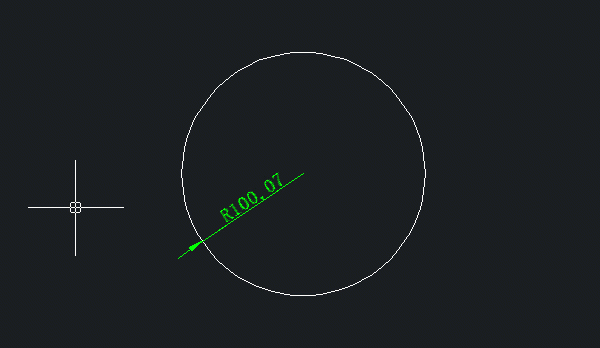
ALIGN(对齐)
当你需要旋转并对齐一个实体,特别是一个大型复杂的实体要和其他实体对齐时,可以使用对齐命令。
操作步骤如下图:
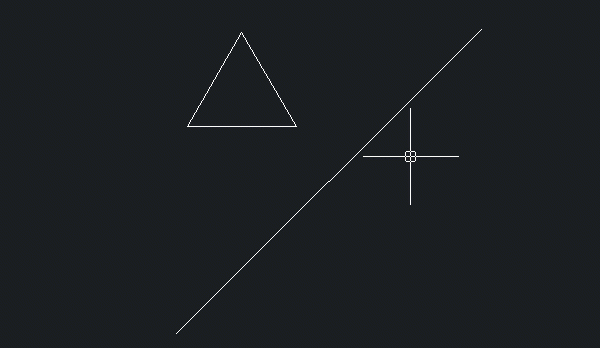
AREA(面积)
该命令可以计算一个或多个独立对象的面积和周长,当对象为不规则图案时,用此命令就非常方便。
操作步骤如下图:
ARRAY(阵列)
阵列命令包括矩形阵列和环形阵列两种。
操作步骤(矩形阵列)如下图:
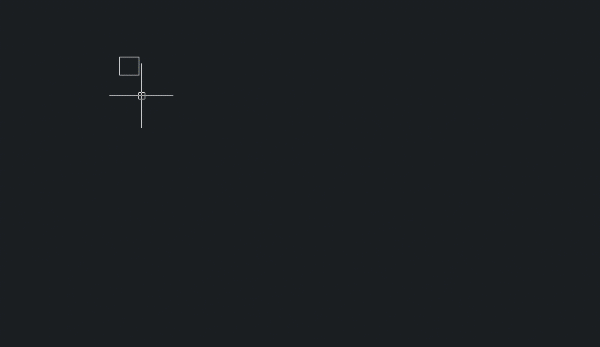
操作步骤(环形阵列)如下图:
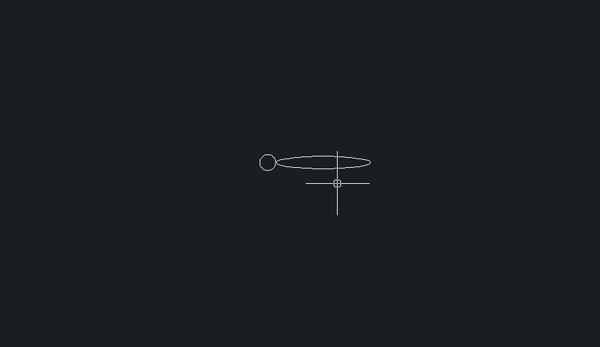
ATTMODE
这是一个控制属性块的属性是否可见的系统变量,你可以使用它来查找块的隐藏属性。
操作步骤如下图:
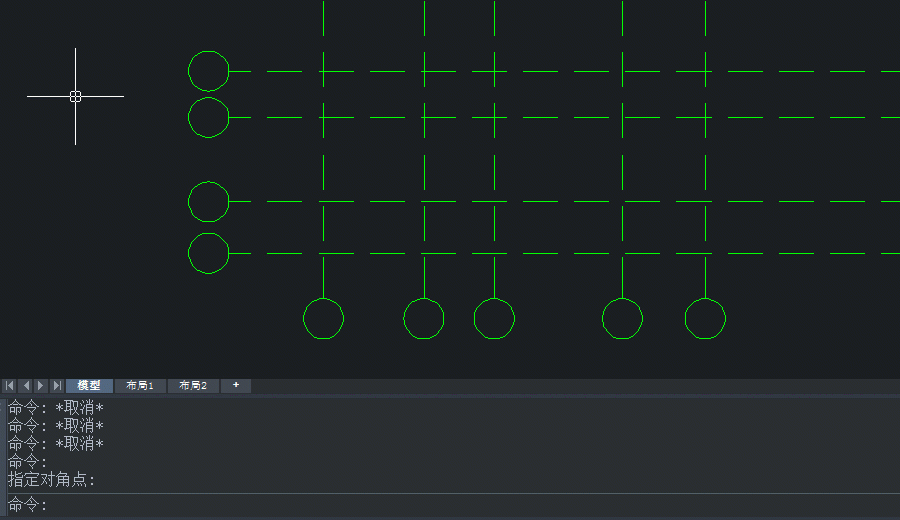
ATTREQ
这个系统变量在插入块时可以使用得到,能确定INSERT命令在插入块时默认的属性设置。
0表示所有属性均采用各自的默认值;
1表示使用对话框获取属性值。
AUNITS
这个系统变量常用于角度单位的设置,如果不想在单位对话框中进行参数设置,那么大家可以直接通过快捷键进行赋值设置。
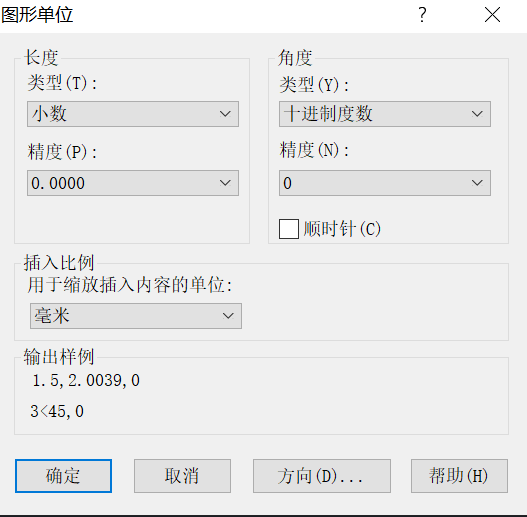
0是十进制度数;1是度/分/秒;2是百分度;3是弧度;4是勘测单位,N0.00dE。
BLOCK(块)
块是由几个独立对象组成的一个组合。
操作步骤如下图:
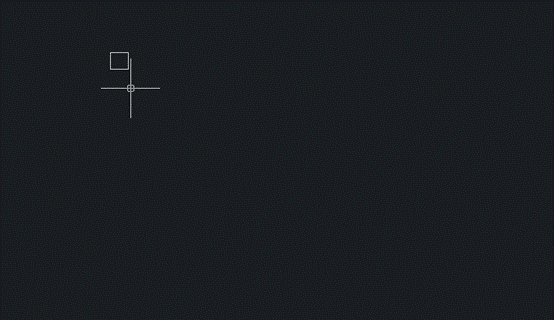
BATTMAN(块属性编辑器)
输入此命令后,将弹出块属性管理器,允许你管理和编辑属性块的属性、文本。
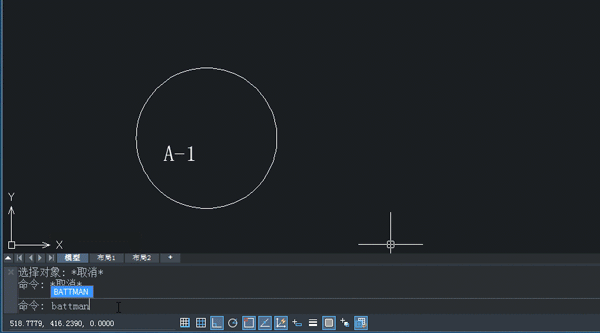
注意:当图纸中没有属性块时,软件会弹出当前图形中没有属性块的警告。
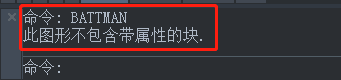
下面有解决办法。
BEDIT(块编辑)
该命令可以在块编辑器中对块进行编辑。
操作步骤如下图:
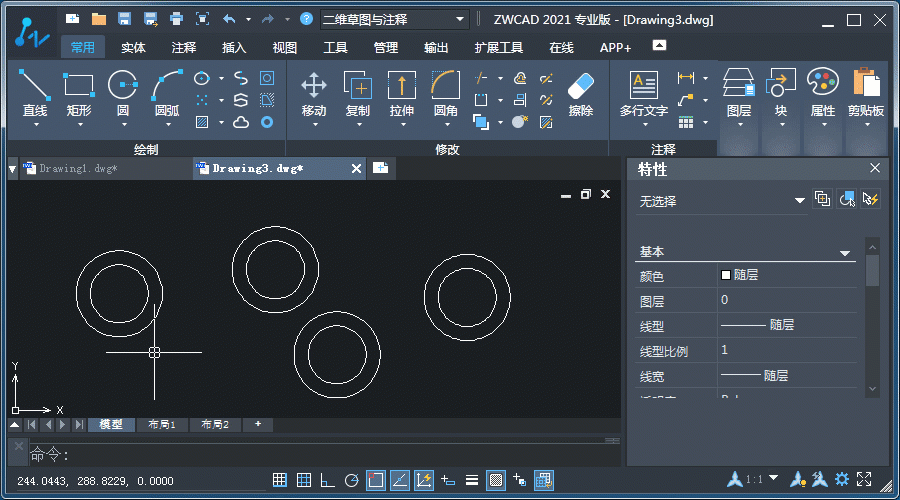
BMPOUT
如果你想把图纸另存成图片,可以尝试使用BMPOUT命令以位图BMP格式保存,因为这种文件格式存储了图像中每个像素的颜色数据,没有任何压缩,可以获得更好的显示结果。
操作步骤如下图:
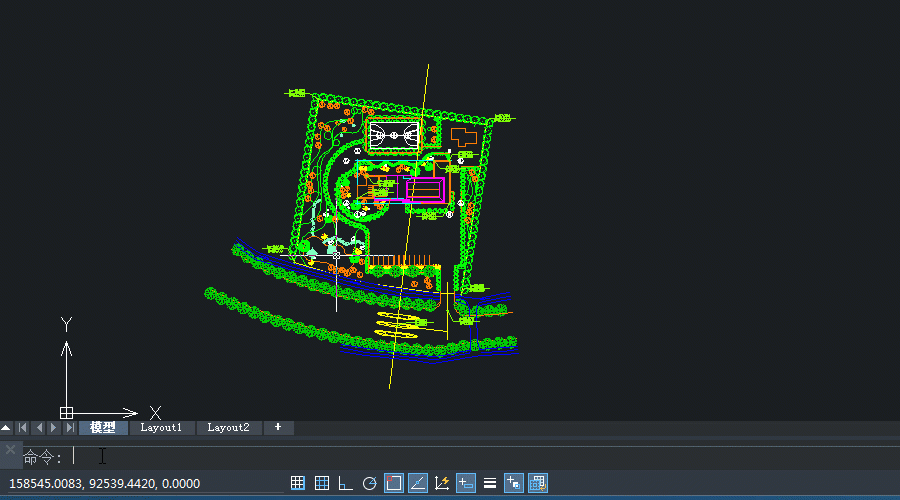
BREAK(打断)
在设计图中绘制U形楼梯时,使用此命令是非常有必要的!它对绘制电路图也很有用。
为了更快地选择打断点,我们可以先修改一些设置。
鼠标放到底部状态栏的“对象捕捉”图标上,点击右键选择“设置”,打开“草图设置”对话框,选择这里的所有选项,如下图所示。
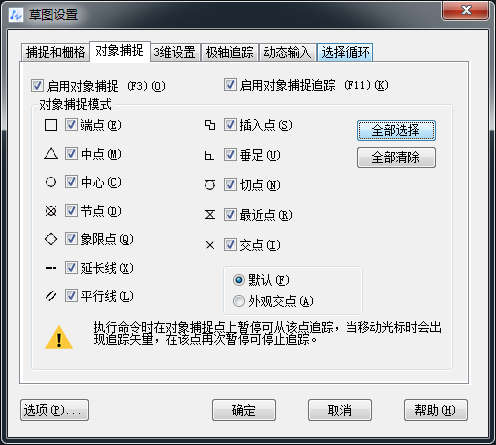
操作步骤如下图:
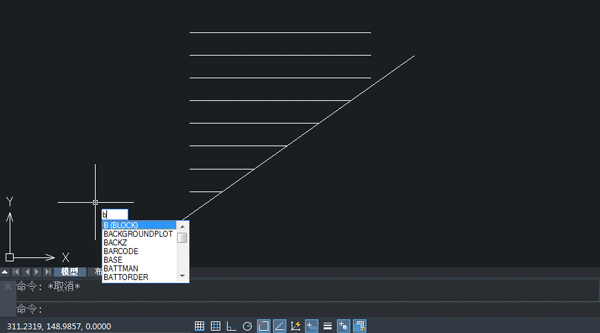























学习了
非常好,继续
感谢感谢
谢谢分享~😁